このブログでは過去にWinActorで使えるスクリプト実行について沢山記事を書いてきました。
PowerAutomateが無償提供されるようになったからって、それらの経験が無駄になるのも癪なのでPADの「スクリプト実行」の使い方について解説しておきます。
RPAはRPAですから、同じ様な理屈で動きますよ?
↓読んでも詳しく書いてないけど、公式の解説。
?変数値の使い方
まずはスクリプト実行アクションで使う変数を用意しましょうか。
1.変数を設定
まず、[変数] - [変数の設定]から。
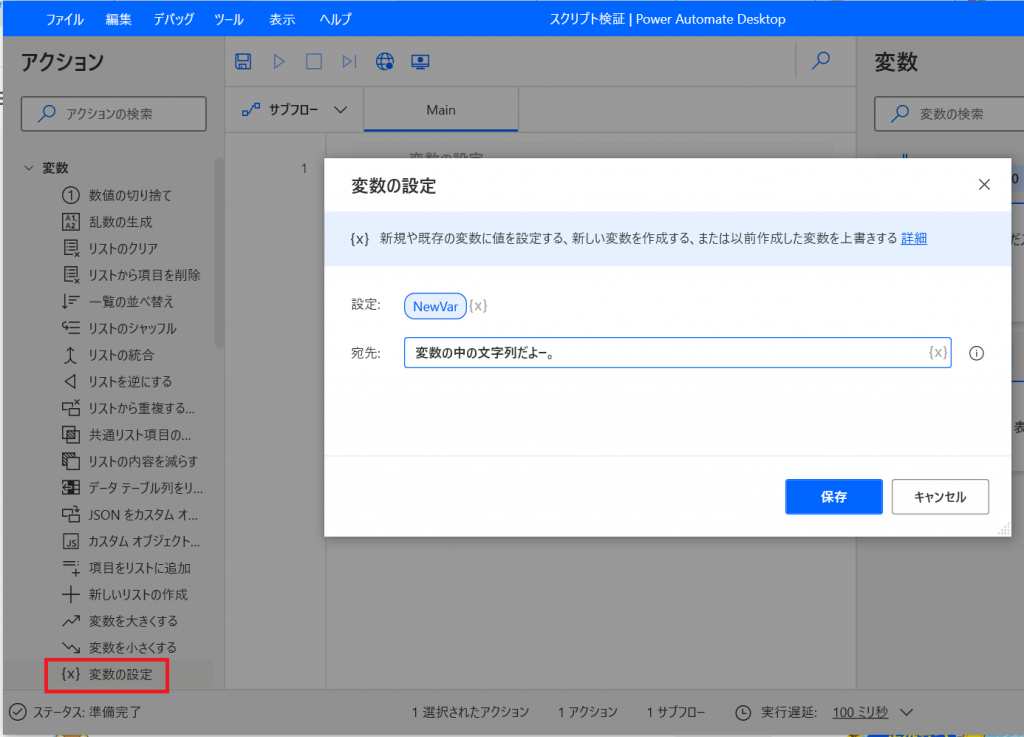
ほんで、この「NewVar」をスクリプト内で使う時はこう。
2.変数値を引き込むスクリプト実行
[システム] - [VBScriptの実行]から。
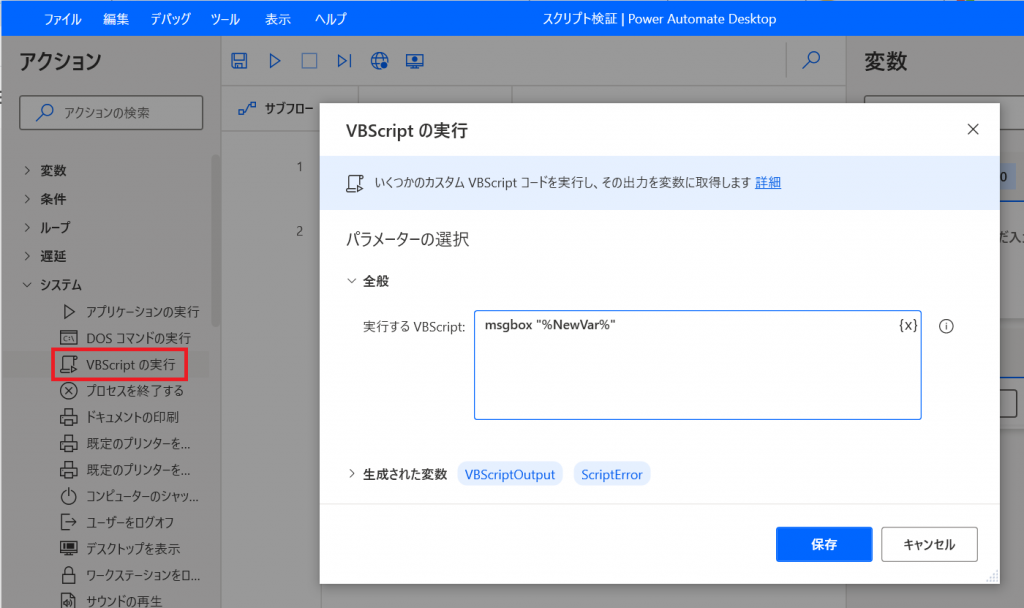
msgbox "%NewVar%"
あくまで、%(パーセント)で括った部分が変数の中の文字と置き換えられてvbsとして解釈されるので、PAD変数の中の文字をメッセージボックスに流し込みたい時は、さらに"(ダブルクォート)で括るというのを忘れずに。
3.結果①
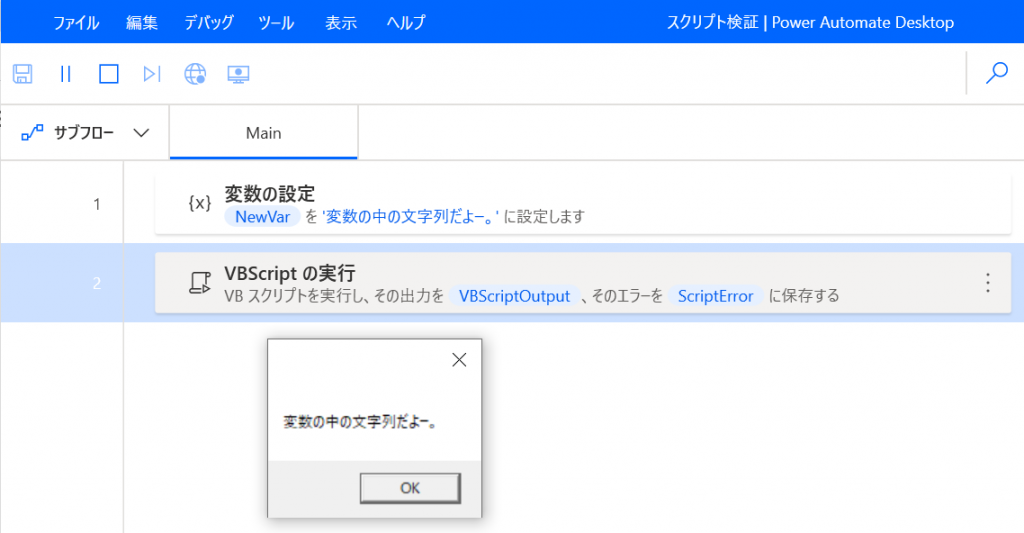
?スクリプト実行の標準の出力(VBScriptOutput)
ScriptErrorの方はなんとなくわかるよね。
スクリプトが実行時エラーになったら、その内容が保管される変数です。
じゃあ、VBScriptOutput変数は?
1.VBScriptOutputへの値の設定方法
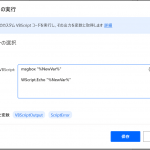
WScript.Echo "VBScriptOutputに入れたい文字列"
WScript.Echoで出力した値がVBScriptOutputに設定されます。
2.結果②
変数に値が移され、メッセージが表示される。ご理解頂けただろうか?
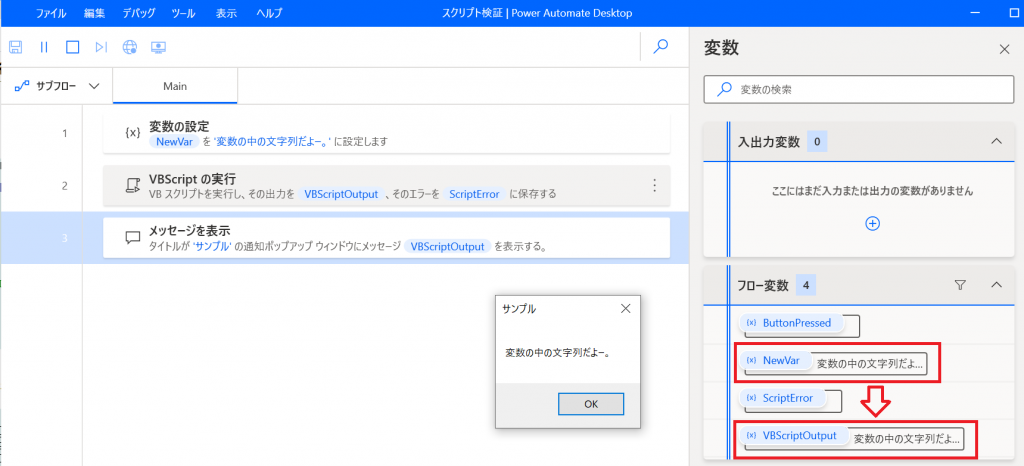
と、いうことでお作法にだけ注意すれば似たようなことができるので
WinActorのスクリプト実行で過去に作ったスクリプトも参考にしてみてね。
要望あれば、PowerAutomateDesktop向けのスクリプトで任意のアクション作りますよー?